Với bản cập nhật hệ điều hành OS mới, chúng ta có giao diện người dùng ngày càng tốt hơn, chức năng tìm kiếm được cải thiện rõ rệt, tính năng đề xuất bài hát tên Apple Music phù hợp hơn với thị hiếu của từng người. Một tính năng cụ thể mới ở đây là tính năng Tự động phát. Người dùng Apple Music có thể thưởng thức tính năng phát nhạc liên tục không ngừng trên thiết bị Apple.
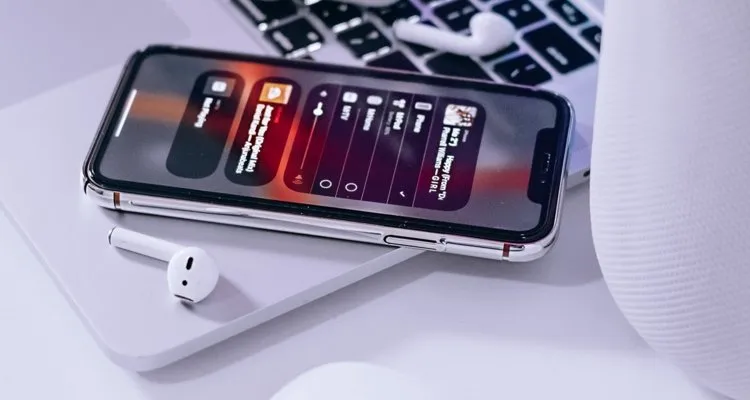
Khi tính năng tự động phát được bật, thì Apple Music sẽ tiếp tục phát ngay cả khi đã kết thúc album hoặc danh sách phát. Ngay sau khi bài hát cuối cùng trong danh sách được hoàn thành, Apple Music sẽ tự động chọn một bài hát từ cùng thể loại mà bạn đang nghe và bài hát đó sẽ tiếp tục phát. Điều này rất tốt nếu bạn là người thích khám phá các bài hát mới ngay bây giờ và sau đó. Nhưng một số người không thực sự thích điều đó.
Tính năng Tự động phát được bật theo mặc định, nếu bạn không thích và đang tìm cách tắt tính năng này thì hãy làm theo hướng dẫn bên dưới.
Hướng dẫn nhanh cách tắt Auto Play trên Apple Music
- Mở ứng dụng Apple Music trên thiết bị của bạn
- Nhấn vào nút mini-player ở phía dưới một bài hát khi nó đang phát
- Nhấn vào biểu tượng Up Next ở góc dưới bên phải
- Nếu Auto Play được bật, bạn sẽ thấy một danh sách chờ các bài hát
- Nhấn vào biểu tượng Auto Play để tắt tính năng này
- Danh sách chờ sẽ biến mất và nhạc sẽ dừng sau bài hát hiện tại
Hướng dẫn chi tiết cách tắt Auto Play trên Apple Music
Trong ứng dụng Apple Music, hãy mở màn hình Đang phát. Đây là nơi bài hát đang được hiển thị hiện tại mà bạn đang nghe.
Ở góc dưới cùng bên phải, bạn sẽ thấy biểu tượng Tiếp theo, bạn Nhấn vào nó.
Trong menu Tiếp theo, bạn sẽ thấy một biểu tượng vòng lặp vô hạn nhỏ ở góc trên cùng bên phải bên cạnh “Đang phát tiếp theo”.
Nhấn vào nó và nó sẽ tắt tính năng tự động phát trên Apple Music của bạn.
Đây là thiết lập một lần. Điều đó có nghĩa là nếu bạn phát một album hoặc danh sách phát khác, bạn không phải lặp lại các bước này. Bây giờ nó hoàn toàn tắt và bạn không cần phải làm bất cứ điều gì khác để giữ nó như vậy.
Tuy nhiên, nếu vì một lý do nào đó mà bạn cảm thấy rằng tính năng này hữu ích cho mình và bạn muốn bật lại thì bạn cũng có thể làm điều đó. Chỉ cần làm theo các bước được đề cập bên dưới và bạn sẽ không gặp vấn đề gì khi bật lại.
Trong ứng dụng Apple Music, hãy mở lại màn hình Đang phát.
Bây giờ, ở góc dưới cùng bên phải, bạn sẽ thấy biểu tượng Tiếp theo. Nhấn vào nó.
Sau đó, trong menu Tiếp theo, bạn sẽ thấy biểu tượng vòng lặp vô hạn nhỏ ở góc trên cùng bên phải bên cạnh “Đang phát tiếp theo”. Nhấn vào nó và nó sẽ bật lại tính năng tự động phát trên Apple Music của bạn.
Giờ đây, quy trình bật và tắt tính năng tự động phát trong Apple Music giống nhau đối với cả người dùng iPhone và iPad. Vì vậy, các bước được đề cập ở trên sẽ hoạt động cho cả hai thiết bị này.
Apple đã cải tiến khá nhiều về hiệu, tính năng Âm thanh cho khách hàng sử dụng Apple OS. Có một số cải tiến tiện lợi mà nhiều người dùng đang đánh giá cao là chức năng tìm kiếm nhanh. Bạn có thể lấy bất cứ danh mục nào trong thư viện như: Album, Nghệ sĩ, Danh sách phát, v.v... Nó sẽ hiển thị một thanh tìm kiếm để bạn tìm kiếm bất kỳ bài hát cụ thể nào bạn muốn.
Sử dụng ứng dụng Apple Music cho phép người dùng điều chỉnh âm thanh theo ý thích của mình. Giả sử bạn muốn giọng hát hay hơn, hoặc bạn muốn âm thanh sáng hơn, hoặc có thể là một giai điệu tổng thể cân bằng hơn, tính năng này có thể làm điều đó cho bạn. Tuy nhiên, điều này không chỉ dành riêng cho ứng dụng Apple Music và bất kỳ hình thức phương tiện nào được phát trên điện thoại đều có thể sử dụng nó. Nó hoạt động tốt nhất với các phụ kiện Âm thanh của Apple như tai nghe Apple và Beats, AirPods, AirPods 2 và AirPods Pro.
Trên đây là những gì bạn có thể bật và tắt tính năng Autoplay của Apple Music trên cả iPhone và iPad một cách dễ dàng và nhanh chóng. Nếu bạn có bất kỳ câu hỏi hoặc thắc mắc nào về hướng dẫn này trên Apple Music.
Theo Tạp chí Điện tử và Ứng dụng (T/H)
Cập nhật tin tức công nghệ mới nhất tại fanpage Công nghệ & Cuộc sống
Nguồn tin: dientungaynay.vn

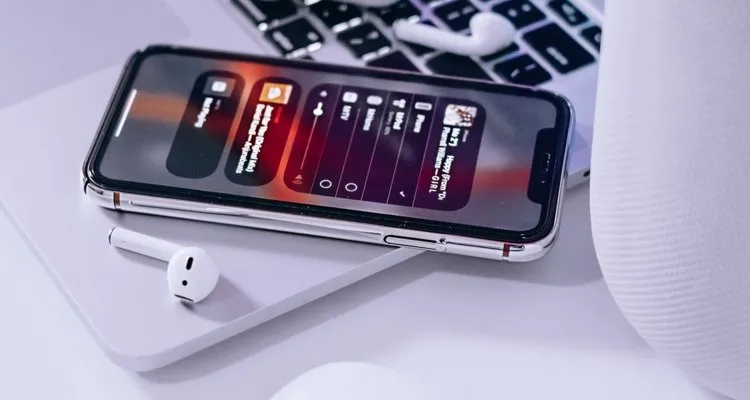





Tham gia bình luận